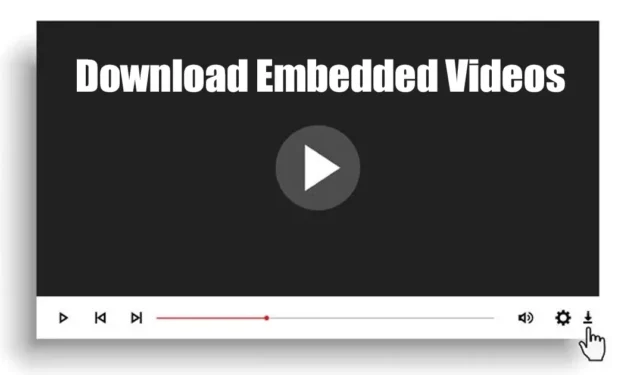
Давайте посмотрим правде в глаза: загрузка видео с известных платформ, таких как Facebook и YouTube, проста, поскольку многочисленные инструменты легко доступны. Но что происходит, когда вы заинтересованы в загрузке встроенных видео с других веб-сайтов?
Большинство онлайн-загрузчиков видео предназначены для работы только с определенными платформами. Итак, какие методы доступны для получения встроенных видео? В этой статье рассматриваются несколько вариантов.
Можно ли загружать встроенные видео?
Действительно, вы можете загружать встроенные видео с различных сайтов. Однако процесс может оказаться не таким простым, как можно было бы ожидать.
Встроенные видео часто берутся из разных источников, таких как YouTube, Twitter, Instagram или других неизвестных видеоплатформ. Поэтому вам обычно понадобятся онлайн-инструменты или расширения браузера для облегчения загрузки.
Вы также можете использовать стороннее программное обеспечение для управления загрузками, чтобы извлекать встроенные видео с веб-сайтов.
Шаг 1: Получите встроенную ссылку на видео
Если вы можете получить URL встроенного видео, его загрузка станет значительно проще. Вот как вы можете найти встроенную ссылку на видео:
1. Запустите Google Chrome и начните воспроизведение видео, которое вы хотите загрузить.
2. Щелкните правой кнопкой мыши веб-страницу и выберите «Проверить» .
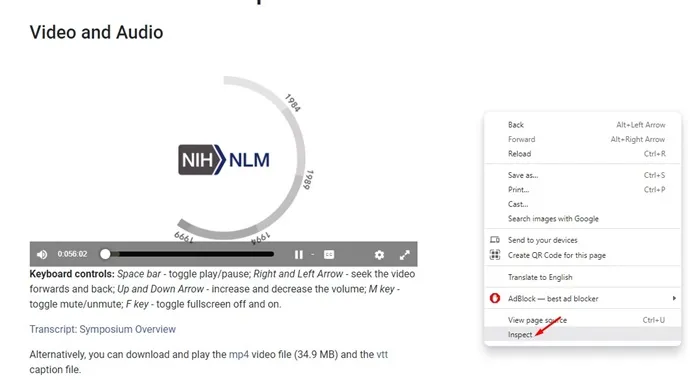
3. Перейдите на вкладку «Сеть» , расположенную на нижней панели.
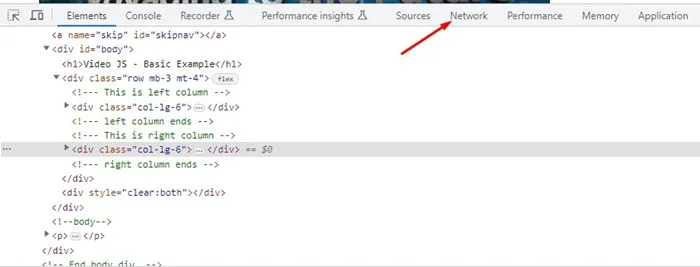
4. Нажмите «Медиа» и обновите страницу.
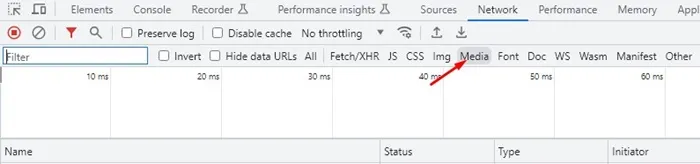
5. Должна появиться ссылка на видео. Щелкните по ней правой кнопкой мыши и выберите Открыть в новой вкладке .
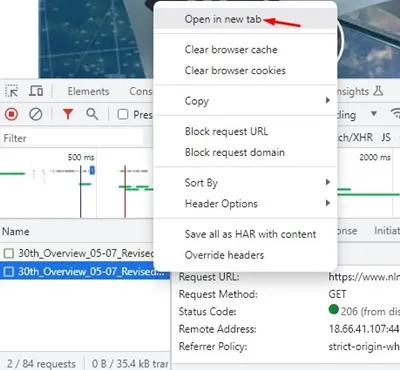
6. В новой вкладке скопируйте URL-адрес .
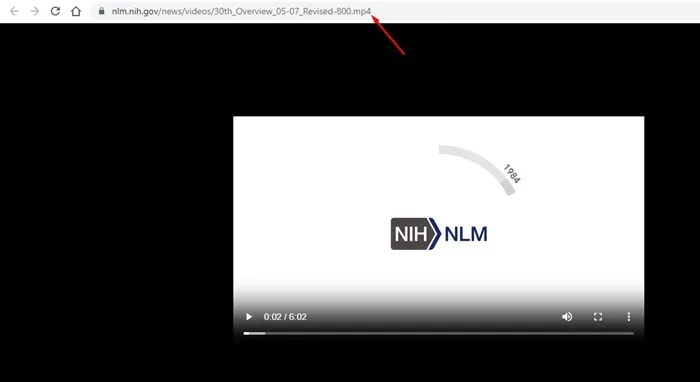
Если на некоторых веб-сайтах функция щелчка правой кнопкой мыши отключена, вы можете вместо этого нажать Control + Shift + C на клавиатуре.
1. Загрузка встроенных видео через контекстное меню
Хотя многие встроенные на веб-сайтах видеоролики не имеют возможности прямой загрузки, вы можете воспользоваться контекстным меню браузера, чтобы сохранить их на своем устройстве.
Выполните следующие действия, чтобы загрузить встроенные видео без использования дополнительного программного обеспечения или расширений.
1. Откройте предпочитаемый вами веб-браузер и начните воспроизведение нужного вам видео.
2. Щелкните правой кнопкой мыши по видео и выберите Сохранить видео как .
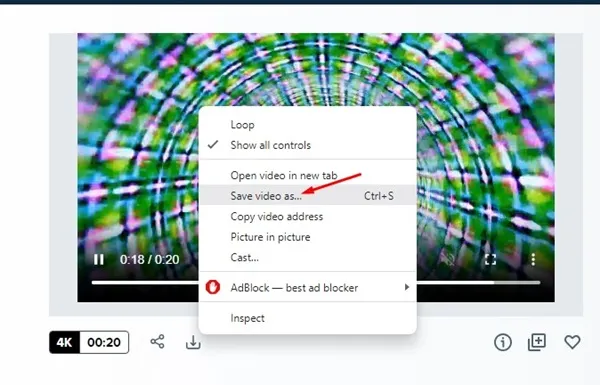
3. Выберите папку, в которую вы хотите сохранить видео.
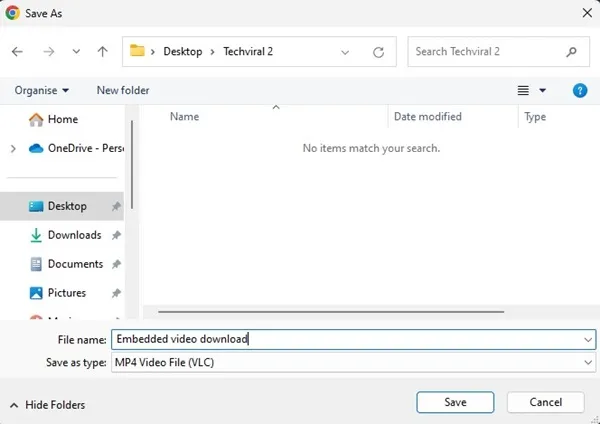
Этот метод является одним из самых простых для загрузки встроенных видео, хотя опция «Сохранить видео как» не всегда может быть доступна.
2. Загрузка встроенных видео с помощью инструментов разработчика Chrome
Вы можете использовать инструменты разработчика Chrome для загрузки встроенных видео, особенно когда функция «Сохранить видео как» недоступна. Вот как:
1. Откройте Google Chrome и воспроизведите видео, которое вы хотите загрузить.
2. Щелкните правой кнопкой мыши по странице и выберите «Проверить» .
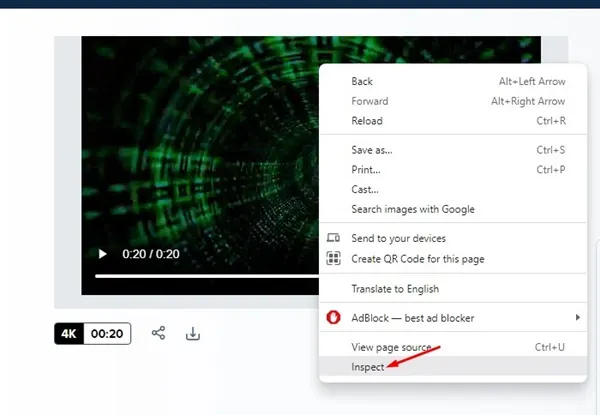
3. Перейдите на вкладку «Сеть» внизу.
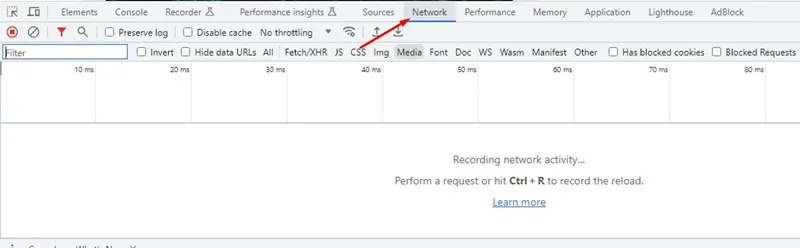
4. Выберите Медиа , затем обновите страницу.
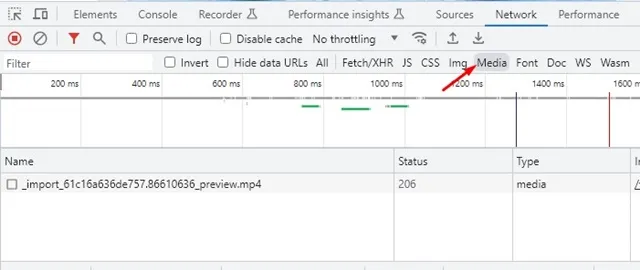
5. Найдите ссылку на видео, щелкните ее правой кнопкой мыши и выберите « Открыть в новой вкладке» .
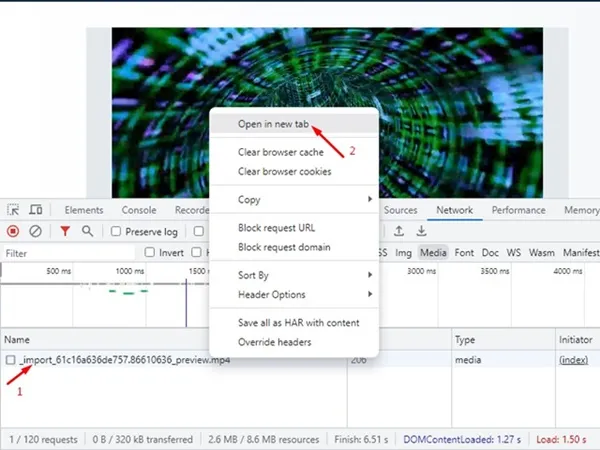
Примечание: когда видео откроется в новой вкладке, скопируйте URL-адрес, соответствующий встроенному видео.
6. В новой вкладке щелкните правой кнопкой мыши по видео и выберите Сохранить видео как . В зависимости от используемой версии Chrome загрузка видео может начаться автоматически.
Инструмент разработчика Chrome не всегда может отображать URL-адрес мультимедиа; обязательно периодически обновляйте страницу.
3. Загрузка встроенных видео с помощью расширений
Использование расширений Chrome и дополнений Firefox — еще один эффективный метод загрузки встроенных видео с различных веб-сайтов.
Эти расширения могут автоматически обнаруживать видео на веб-страницах и создавать ссылки для загрузки.
Многие расширения для загрузчика видео для Chrome бесплатны и позволяют быстро и эффективно загружать встроенные видео.
Чтобы использовать их, установите соответствующее расширение и включите его. После этого зайдите на сайт со встроенным видео, которое вы хотите загрузить, и нажмите на значок расширения.
Расширение сканирует веб-страницу на наличие видеороликов, часто предоставляя возможность загрузить их в желаемом разрешении.
4. Загрузка встроенных видео с помощью онлайн-загрузчиков видео
Онлайн-загрузчики видео предлагают бесплатный метод загрузки встроенных видео. Однако сначала вам необходимо получить URL видео.
Получив URL-адрес видео, вы можете воспользоваться различными онлайн-загрузчиками видео, чтобы извлечь его.
Некоторые популярные онлайн-загрузчики видео, такие как SaveTheVideo, KeepVid, GiveFastLink и Fetchfile, позволяют загружать видео с многочисленных платформ. Вот как использовать SaveTheVideo:
1. Откройте предпочитаемый вами веб-браузер и перейдите на сайт SaveTheVideo .
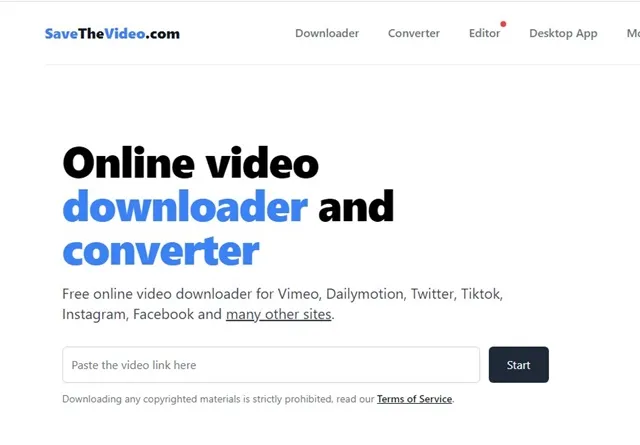
2. После загрузки страницы вставьте URL-адрес видео, которое вы хотите загрузить, и нажмите « Начать» .
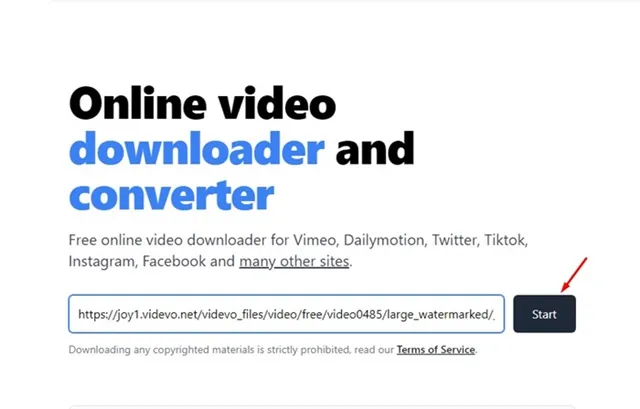
3. Затем сайт получит URL-адрес видео и предоставит варианты загрузки.

5. Загрузка встроенных видео с помощью VLC Media Player
Широко используемый VLC Media Player также может использоваться для загрузки видео с онлайн-платформ. Это бесплатная утилита, которая не только воспроизводит медиа, но и может загружать видео. Вот как загрузить встроенные видео на ваш ПК с помощью VLC:
1. Загрузите и установите последнюю версию VLC Media Player на свой компьютер.
2. После установки получите URL-адрес встроенного видео, используя метод, описанный ранее.
3. Запустите VLC Media Player, выберите Медиа > Открыть сетевой поток .
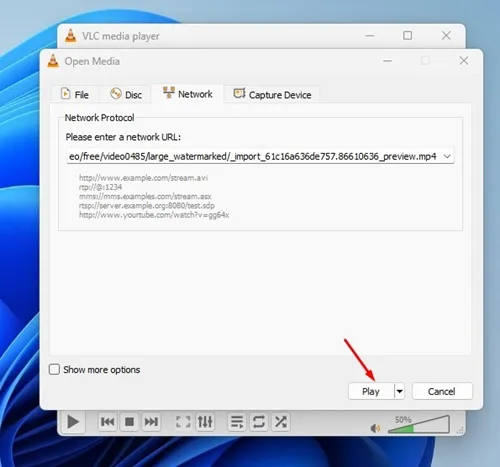
5. Когда начнется воспроизведение видео, перейдите в Инструменты > Информация о кодеке .
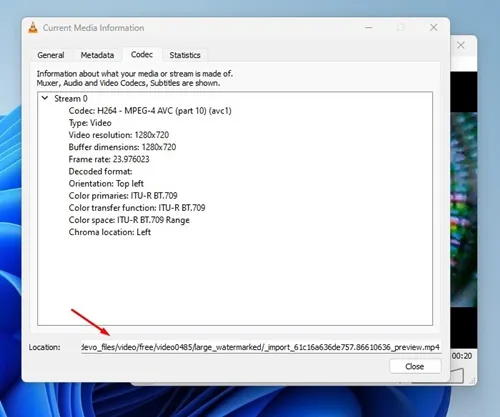
6. Загрузка встроенных видео с помощью IDM
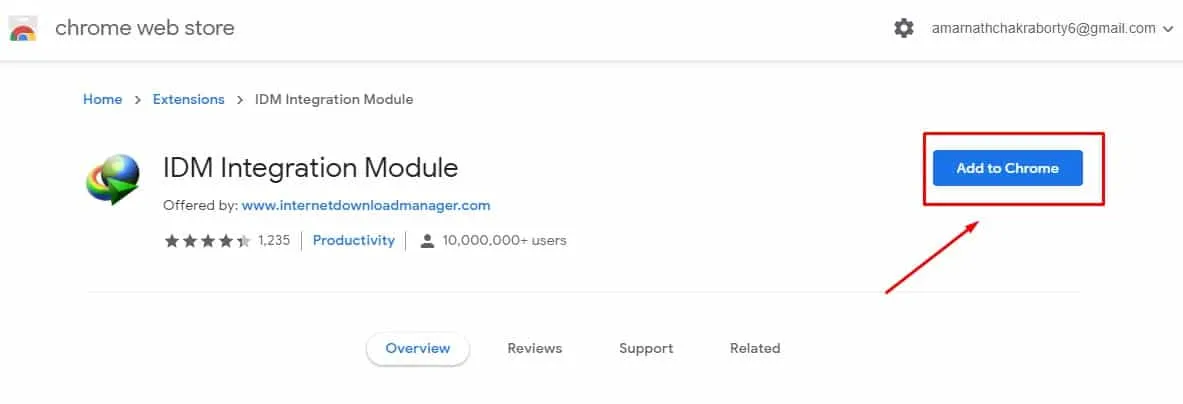
IDM, сокращение от Internet Download Manager, является высоко оцененным инструментом менеджера загрузок для ПК. Хотя это премиум-приложение, новые пользователи могут воспользоваться 30-дневной бесплатной пробной версией.
Бесплатная версия IDM достаточна для загрузки встроенных видео. После установки следует также настроить модуль IDM Browser.
Модуль браузера IDM устанавливается как расширение в вашем веб-браузере и активно работает в фоновом режиме. Он автоматически захватывает видео с веб-страниц и позволяет загружать их.
Главным преимуществом IDM является его широкая совместимость с различными платформами, что позволяет загружать видео с таких сайтов, как Twitter, YouTube и Facebook.
7. Запишите видео с помощью устройства записи экрана
Для пользователей, которые предпочитают не полагаться на онлайн- или программные инструменты для загрузки, идеальным решением является запись экрана.
Используя средство записи экрана, вы можете захватить встроенное видео во время его воспроизведения и сохранить его на своем устройстве. Этот метод эффективен и служит альтернативой традиционной загрузке.
В Windows имеется встроенное средство записи экрана, которое можно активировать для записи изображения на экране, включая воспроизведение встроенного видео.
8. Как загрузить встроенное видео на Android?
Если вы используете Google Chrome на Android, просто нажмите и удерживайте встроенное видео и выберите опцию «Загрузить». Однако учтите, что это может работать не на всех веб-сайтах.
Другим эффективным решением для загрузки встроенных видео на Android является использование таких приложений, как Advanced Download Manager. Это приложение может загружать видео с любого сайта, если вы предоставите URL-адрес видео.
Таким образом, если вы можете получить URL-адрес видео, вы можете использовать Advanced Download Manager или аналогичные приложения для загрузки. В качестве альтернативы, онлайн-загрузчики видео также могут облегчить загрузку встроенного видео через URL.
Часто задаваемые вопросы
Законна ли загрузка встроенных видео?
Законность загрузки зависит от источника видео. Загрузка защищенного авторским правом контента может привести к юридическим проблемам, в то время как видео, предназначенные для публичного использования, обычно можно загружать без последствий.
Безопасны ли загруженные встроенные видео?
Обычно видеофайлы, полученные из Интернета, безопасны, но всегда разумно проверять тип файла перед загрузкой.
Как загрузить встроенное видео онлайн с помощью Chrome?
Загрузку встроенных видео с помощью Google Chrome можно осуществить с помощью расширений для загрузчика видео или модуля Internet Download Manager (IDM).
Какие расширения лучше всего подходят для загрузки встроенных видео?
В интернет-магазине Google Chrome доступно множество расширений для загрузки видео. Изучите варианты и выберите тот, который соответствует вашим потребностям.
Мы все время от времени хотим скачать встроенные видео без хлопот. Методы, представленные здесь, помогут вам сделать это практически с любого веб-сайта.




Добавить комментарий